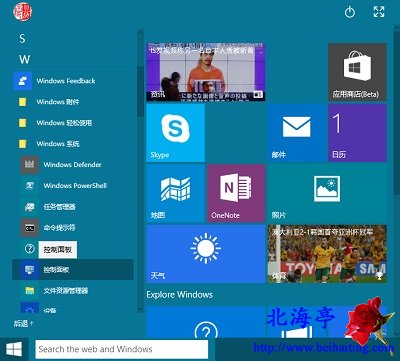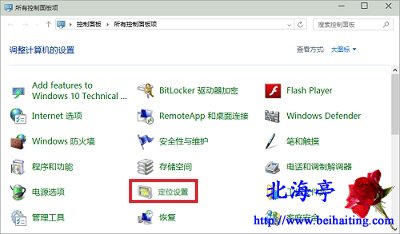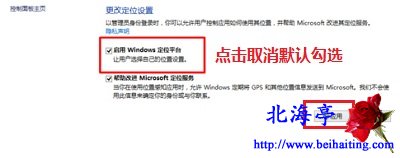|
Win10笔记本怎么关闭内置定位功能(含开启方法)?在好奇心减淡之后,对于新事物,是不是有更理智的想法,这完全在于用户是否有保护个人隐私的习惯!Win10笔记本定位功能默认是开启的,我们是不是要关闭这一功能,完全在于用户个人的意愿,因为这是用户可以自定义的!如果您有这方面的需要,可以参考下下面的Win10笔记本怎么关闭内置定位功能的操作方法! 第一步、想办法打开Win10控制面板,比如在开始菜单Windows系统中,或者按下Win+X组合键,菜单中选择“控制面板”
第二步、在控制面板界面,将查看方式调整到“大图标”,然后找到并点击“定位设置”
第三步、更改定位设置界面,点击取消“应用Windows定位平台”的默认勾选后,点击底部“应用”
温馨提示:一旦需要时在此勾选就可以了!也就是开启方法! Win10笔记本怎么关闭内置定位功能(含开启方法)的内容,希望对您有所帮助! (责任编辑:IT信息技术民工) |